O iOS 13 é muito bom no iPhone, mas o verdadeiro é o iPadOS 13. Com o novo sistema operacional, a Apple dividiu suas plataformas de tablet e telefone pela primeira vez desde o lançamento do iPad original, e o tablet tomou uma direção totalmente nova. O iPadOS ainda é iOS, mas agora existem menus contextuais, várias janelas para aplicativos, uma tela inicial que não é apenas uma tela inicial ampliada do iPhone e um navegador da web adequado. Você pode até conectar camundongos e Discos rígidos USB.
A Apple conseguiu um bom equilíbrio aqui. Se você atualizar para o iPadOS 13 e não pensar muito sobre isso, então tudo (na maioria das vezes) funciona da mesma forma, apenas com velocidade e aprimoramento extras. Mas se você quiser se aprofundar, encontrará um computador totalmente novo logo abaixo da superfície.
Melhores recursos do iPadOS
Não vou fazer uma descrição detalhada de todos os novos recursos do iPadOS, que é lançado hoje. Para isso, você pode ler nossa biblioteca de Artigos de instruções do iOS 13
, ou apenas vá para Visão geral do iPadOS da própria Apple, o que é excelente. Em vez disso, vou descrever as mudanças que mais gosto - e que fazem a maior diferença no uso do iPad para Real Work ™.Mouse e menus do iPad
A grande diferença entre Mac e iPad (além do toque), sempre foi o mouse e os menus. Agora o iPad tem os dois. Você pode usar praticamente qualquer mouse Bluetooth ou USB (e embora os Magic Trackpads da Apple não sejam oficialmente suportados, você pode fazer um funcionar).
O mouse do iPad não é tão preciso quanto o mouse do Mac com pixels perfeitos, porque ainda usa os alvos de toque do tamanho da ponta dos dedos do iPad. É mais um dedo de controle remoto do que um mouse normal. Mas é fantástico. Você também pode atribuir todos os botões do mouse para tarefas específicas do iPad, incluindo atalhos de ativação.
O mouse é surpreendentemente prático quando o seu iPad está conectado a um teclado e apoiado em um pedestal. E isso nos leva aos menus. O iPad agora tem menus contextuais que substituem aqueles pequenos e malucos menus pretos que tinham todos os tipos de funções escondidos dentro deles. Agora, quando você pressiona por muito tempo praticamente qualquer coisa (ou clica com o botão direito usando um mouse configurado corretamente), você verá um menu contextual. (O iPhone também tem isso no iOS 13.)
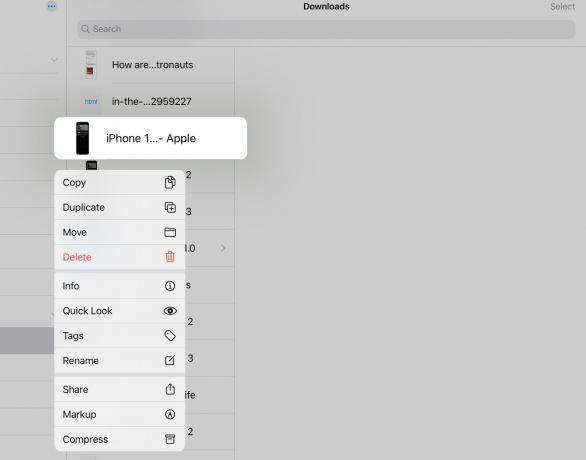
Depois que você se acostumar com isso, não há como voltar atrás. Trazem clareza, consistência e tamanho que superam tudo o que era antigo.
Suporte USB em iPadOS

Foto: Charlie Sorrel / Cult of Mac
O iPad e o iPhone sempre tiveram portas USB. Eles apenas usaram um plug Lightning. Você pode conectar teclados, equipamento de música MIDI, visores e interfaces de áudio se usar o adaptador USB-to-Lightning da Apple (também conhecido como Kit de conexão de câmera). Em seguida, o iPad Pro 2018 foi substituído por uma porta USB-C e tornou as coisas ainda mais explícitas.
Agora, no iPadOS 13, a gama de coisas que você pode conectar no iPad é enorme. Isso se deve quase inteiramente a uma mudança - tanto o iPad quanto o iPhone agora aceitam armazenamento externo. Pode ser um disco rígido USB com alimentação de rede ou pode ser um sintetizador ou um gravador de áudio com armazenamento interno, etc. Resumindo, quase tudo que você pode montar como um drive no Mac agora funciona com o iPad. Sim, até mesmo um Kindle.
Além do mais, os aplicativos podem ser atualizados para acessar esse armazenamento diretamente. Alguns aplicativos, como reprodutor de vídeo Infundir, faça isso já. Mas você pode simplesmente navegar na unidade no aplicativo Arquivos e usar o comando Abrir em… padrão para enviar arquivos para outros aplicativos. É assim que o Lightroom faz agora, por exemplo.
Isso é incrível e normal. Você já sabe exatamente como isso funciona. Você pode arrastar e soltar entre unidades e dispositivos conectados. Você pode visualizar e editar arquivos no local, sem copiá-los para o iPad primeiro. Mas fazê-lo no iPad ainda é especial.
Safári
Safari é uma das estrelas do iPadOS 13. A Apple agora o chama de navegador completo para desktop, e é. Isso significa que você pode baixar coisas para uma pasta de downloads ou arraste bookmarklets para a barra de favoritos (através do Favoritos painel). Você obtém a versão adequada para desktop de um site em vez de uma versão reduzida para celular, por padrão.

Foto: Cult of Mac
Mas as mudanças no Safari são mais profundas do que isso. Por exemplo, se houver uma lista pop-up em uma página, agora você pode navegar nessa lista digitando. Isso significa que você não precisa rolar para escolher seu país em um formulário de endereço, por exemplo - basta digitar a primeira letra para encontrá-lo rapidamente. Você também pode tocar uma vez na miniatura de um vídeo para visualizá-lo (se o site suportar o mesmo recurso para passar o mouse sobre um vídeo em um Mac ou PC).
Mas para mim, o assassino são as configurações por site. Agora posso aumentar o texto em sites de difícil leitura, e a configuração é salva apenas para esse site. Você também pode desabilitar bloqueadores de conteúdo por site, usando o próprio Safari. Isso significa que o próprio aplicativo bloqueador de conteúdo nunca precisa saber quais sites você está permitindo.
Deslizar sobre
A última grande mudança no iPadOS 13, para meu uso, é o Slide Over. Esse recurso se transforma de uma novidade em um essencial. Agora, você pode empilhar vários aplicativos no Slide Over e, em seguida, alternar entre eles. Se você já usou o gesto de deslizar de alternância de aplicativos nos iPhones da série X, reconhecerá o novo alternador de aplicativos Deslizar. É o mesmo.
Isso significa que você pode manter o aplicativo Notes, um app de prateleira como Yoink, o aplicativo Mensagens, o Slack e alguns outros, todos prontos no slot Slide Over. Você pode rapidamente alternar para o que deseja e um arrastar rápido adiciona essa instância do aplicativo à Visualização dividida.
Outra adição interessante ao Slide Over é que você pode ter uma janela Slide Over separada, além da janela principal de tela inteira que você usa. Isso é graças ao novo suporte do iPadOS para múltiplas janelas. Eu realmente não acho as novas janelas tão úteis, ainda, mas elas tornam o Slide Over muito melhor.
Melhores recursos do iPadOS: O resto
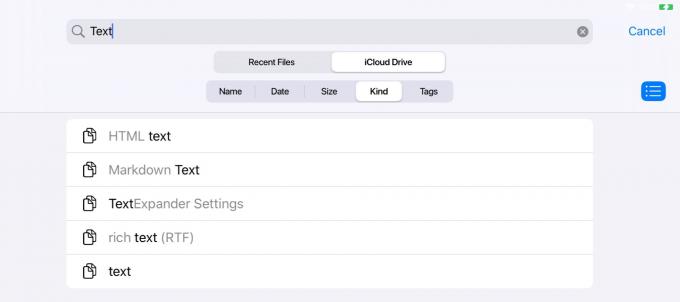
Foto: Cult of Mac
Parece loucura relegar o restante dos melhores recursos do iPadOS para uma seção no final, porque muitos deles são muito bons. o novas ferramentas de texto são fantásticos. O modo escuro é um grande negócio (se você gosta de interfaces mais difíceis de ler). E o aplicativo Fotos também recebe uma grande revisão. Mas os recursos listados acima são, para mim, a verdadeira carne deste lançamento. Eles pegam um bom tablet e o tornam melhor e mais fácil de usar no dia-a-dia.
Você vai adorar o iPadOS 13.



